Présentation
nano, sans majuscule, est un éditeur de texte en mode console, cela peut s’avérer pratique quand vous n’avez pas accès au mode graphique, par exemple. Bien que livré avec beaucoup moins d’options que vi, il a l’avantage d’être utilisable sans connaissances particulières.
De plus les raccourcis clavier usuels pour les commandes (Quitter, Copier...) sont indiqués statiquement en bas de la fenêtre d’édition.
Installation
Normalement, nano est installé par défaut sur Mageia.
Si ce n'est pas le cas, l'installation se fera avec
urpmi nano en console et en mode administrateur, ou via le Centre de Contrôle de Mageia (CCM)Utiliser nano
Démarrer nano
Il s'agit d'un logiciel en mode texte, nano ne fonctionne que depuis un terminal. Il faut saisir le terme nano dans le terminal pour le démarrer.
Exemple depuis Konsole :
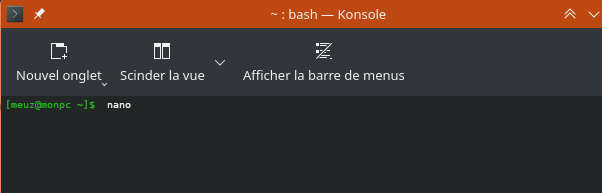
Options de ligne de commandes
nano dispose d’options de ligne de commande. Il suffit de saisir
Code BASH :
pour en avoir la liste. Par exemple avec nano -h
Code BASH :
nano -B monfichier
nano enregistrera en faisant une sauvegarde de sécurité en
monfichier∼.
Quelques exemples :
- -i Indentation automatique
- -l Afficher le numéro de ligne
- -F multi buffer, c.a.d édition de plusieurs fichiers
- -m Active l'utilisation de la souris
- -w ne coupe pas les longues lignes
nano -ilm monfichierouvrira donc
monfichieravec activées :
- l'indentation automatique,
- la numérotation des lignes, et
- la prise en compte de la souris.
Configuration
Plutôt que de saisir les mêmes options à chaque utilisation de nano, il est préférable d'établir un paramétrage pérenne dans un fichier.
La configuration par défaut est dans le fichier
/etc/nanorc. C'est la configuration pour tous les utilisateurs. Pour personnaliser nano, il suffit de copier ce fichier dans le $HOME de l'utilisateur, voire de chaque utilisateur,
Code BASH :
cp /etc/nanorc ~/.nanorc
et ensuite de l'adapter à aux besoins dans un éditeur de texte, par exemple.
Attention, il se peut que les mises à jour aient laissé plusieurs de ces fichiers sous le nom
nanorc.rpmnew. Il est raisonnable d'utiliser le plus récent, quitte à le renommer
nanorc.
Dans l'ensemble, la tâche consiste à décommenter les paramètres qui nous intéressent. Ce fichier est un fichier texte dont la plupart des lignes débutent par un #.
Ces lignes ne sont pas lues, interprétées, quand nano parcourt ce fichier durant son démarrage.
Décommenter une ligne, c'est supprimer le #. Elle sera alors lue et prise en compte par nano lors de son démarrage.
Si la même configuration convient à tous les utilisateurs, root compris, il n'est pas utile de créer un fichier
~/.nanorc. Il suffira d'éditer en root le fichier
/etc/nanorc.
Après chaque modification de
nanorc, il faut redémarrer nano pour les modifications soient prises en compte.
Paramétrage pérenne confortable, exemple
Pour disposer, de l'autoindentation, de sauvegarde, de numérotation des lignes, de la souris :
- Autoindentation. Décommenter
# set autoindent
- Faire sauvegarde. Décommenter
# set backup
- Numérotation des lignes. Décommenter
# set linenumbers
- Activer l'utilisation de la souris Décommenter
# set mouse
Pour réaliser des recherches sensibles à la casse, il faudra décommenter
# set casesensitive.
Raccourcis clavier usuels
Les raccourcis clavier de nano pourront sembler exotiques :

Pour retrouver vos raccourcis clavier usuels décommenter dans
/etc/nanorcou
~/.nanorc:
Code TEXT :
## If you would like nano to have keybindings that are more "usual", ## such as ^O for Open, ^F for Find, ^H for Help, and ^Q for Quit, ## then uncomment these: #bind ^X cut main #bind ^C copy main #bind ^V paste all #bind ^Q exit all #bind ^S savefile main #bind ^W writeout main #bind ^O insert main ... ...
En français : décommenter toute cette partie (fin du nanorc).
Coloration syntaxique
Il est possible de personnaliser la coloration syntaxique pour un utilisateur ou tous. Rendez vous pour ce faire au paragraphe
## === Syntax coloring ===du
~/.nanorc.
Par défaut, toutes les colorations syntaxiques de nano sont activées. Pour restreindre, commenter la ligne
Code TEXT :
et ajouter les lignesinclude "/usr/share/nano/*.nanorc"
Code TEXT :
pour pour restreindre la coloration syntaxique à html, python et xml.include "/usr/share/nano/html.nanorc" include "/usr/share/nano/python.nanorc" include "/usr/share/nano/xml.nanorc"
Utilisation
Édition en général
En bas de la fenêtre d'édition, apparaissent des fonctions et leur raccourci clavier, cf image plus haut.
On peut donc voir (d'après l'image plus haut) que pour
- afficher l'aide, il faut appuyer sur Ctrl et G : Ctrl+G (F1 fonctionne aussi)
- quitter, c'est Ctrl+X
- copier, c'est Alt+Maj+6 : en effet, il ne s'agit pas du 6 du pavé numérique
- annuler, c'est Alt+U
- rechercher, c'est Ctrl+W
- sauvegarder, c'est Ctrl+O
- trouver le curseur, c'est Ctrl+C
Ce qui surprend, et n'est pas commun autres éditeurs : Ctrl+X, c'est en général pour couper du texte.
Liste complète des raccourcis clavier.
Les flèches du clavier restent fonctionnelles, et permettent de naviguer dans le fichier.
Retrouver les raccourcis usuels est décrit dans le paragraphe Configuration. Voici comment ça se présente :

Sélectionner du texte
La démarche pour sélectionner du texte n'est guère intuitive.
Il faut
- placer le curseur sur le premier caractère, à la souris ou avec les flèches ↑, ↓, ←, → ;
- marquer le début de la sélection avec Alt+A : apparait le message
[ Marque posée ]
; - surligner le texte à avec les flèches ;
- copier cette sélection avec Alt+Shift+-
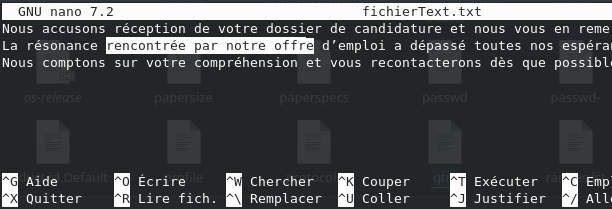
Coller, couper
Coller avec Ctrl+U après être placé à l'endroit voulu.
Couper avec Ctrl+K.
Saisie de caractères absents du clavier
Les caractères qui ne sont pas présents sur le clavier peuvent être saisis de deux manières :
- pour les caractères codés un seul octet, appuyez deux fois sur la touche Esc, puis
tapez un nombre décimal à trois chiffres (de 000 à 255) pour que nano
se comporte comme si vous aviez tapé la touche correspondant à cette valeur ; - pour tout caractère possible, appuyez sur M-V, donc Alt+V, puis tapez une
série de chiffres hexadécimaux (six au maximum, ou terminez par Entrée ou
Espace) pour entrer le caractère Unicode.
Par exemple, tapez Esc Esc 2 3 4 pour entrer le caractère « ê », utile lorsque vous écrivez à propos d'une fête.
Autres exemples. Saisir M-V 0 0 2 6 6 5 insère le symbole « ♥ », un petit cœur ;
et M-V 0 0 2 6 3 A insère le symbole « ☺ ».
Taper M-V suivi de n'importe quel caractère autre qu'un chiffre hexadécimal insère
cette frappe telle quelle dans le tampon, ce qui permet à l'utilisateur d'insérer des codes de contrôle littéraux (à l'exception de ^J) ou des séquences d'échappement.
Crochets, parenthèses, accolades, chevrons
Le raccourci
M-], donc Alt+altgr+=, permet de retrouver le crochets, parenthèse, accolade, chevron apparié. Placer le curdeur sur une parenthèse, puis
M-], pour retrouvez la seconde.
Sitographie
- Site de nano (en anglais). Très complet.
- L'ensemble des raccourcis clavier par défaut. (en anglais).
- nanorc en html pour une lecture plus aisée. (en anglais).
- L'éditeur du débutant... Très détaillé.